![[Dossier] Comment gérer le contenu dynamique de vos écrans Philips avec CMND](https://blog.eavs-groupe.com/wp-content/uploads/2018/12/Philips-CMND-hotel.jpg)
Les écrans Philips professionnels sont compatibles pour la plupart avec le système CMND. Il leur offre de multiples fonctionnalités incluant la gestion des contenus pour l’affichage dynamique et l’hôtellerie. Découvrons en détails comment Philips CMND fonctionne.
Les fonctionnalités innovantes de Philips CMND & Create et CMND & Control
CMND couvre toutes les fonctionnalités avancées des écrans Philips professionnels. Parmi elles, on trouve CMND & Control, destiné au pilotage des écrans de façon centralisée, et CMND & Create, pour créer les pages destinées à l’affichage dynamique.
CMND & Create est destiné à l’affichage dynamique sous toutes ses formes : hôtellerie, corporate, événementiel, commerces, etc. Il permet de créer les pages écrans très facilement, via une interface entièrement graphique.
CMND & Control vous facilite la vie en vous donnant la main sur tous les écrans d’une même installation. Qu’il y ait un ou 1000 écrans, la gestion est aussi facile grâce à une interface simple d’utilisation.
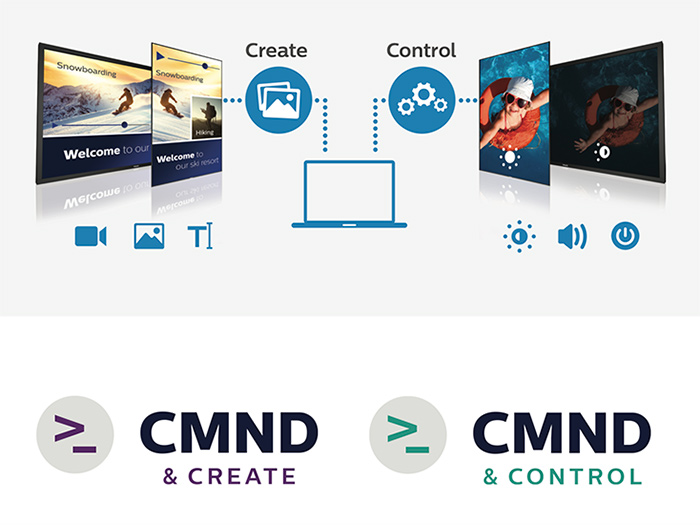
L’application CMND Server centralise toutes les commandes
Les interfaces de commandes pour CMND & Create et CMND & Control se retrouvent au sein de l’application CMND Server. Elle est accessible uniquement aux utilisateurs enregistrés chez Philips via le site cmnd.io.
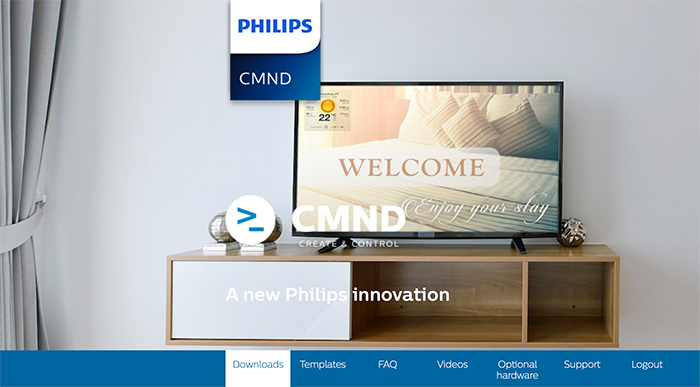
Ce site permet de télécharger le logiciel ainsi que d’autres applications utiles aux écrans Philips. Vous trouverez également toute l’aide nécessaire sous trois formes : manuels et vidéos, questions fréquentes et formulaire de contact. Les équipes Philips Professionnel sont à votre disposition pour vous accompagner dans l’utilisation de ces outils.
CNMD Server doit être installé sur un PC sous Windows 7, 8 ou 10. 8 Go de RAM sont nécessaires, ainsi que 50 Go de libres sur le disque dur. Une fois l’installation effectuée, l’accès à l’application s’effectue à travers un navigateur web en local.
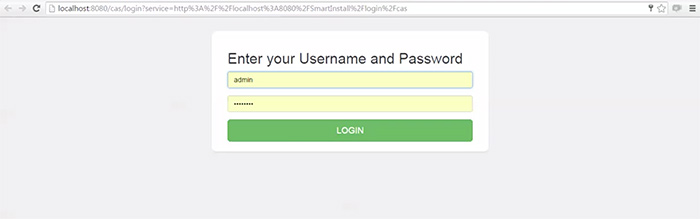
CMND & Create : partir de zéro ou utiliser un template
Une fois CMND Server lancé, voici les différents menus disponibles :
- Monitors (CMND & Control) – liste tous les écrans Philips trouvés sur le réseau
- Files – liste les éléments stockés dans l’application pour créer les pages écran (images, vidéos, polices, etc.)
- Channels – gestion des chaînes TV pour l’hôtellerie par exemple
- CMS (CMND & Create) – création et gestion des pages écran
C’est donc le menu CMS qui nous intéresse ici directement. Deux options s’offrent à vous : créer des pages de zéro ou bien utiliser un template existant.
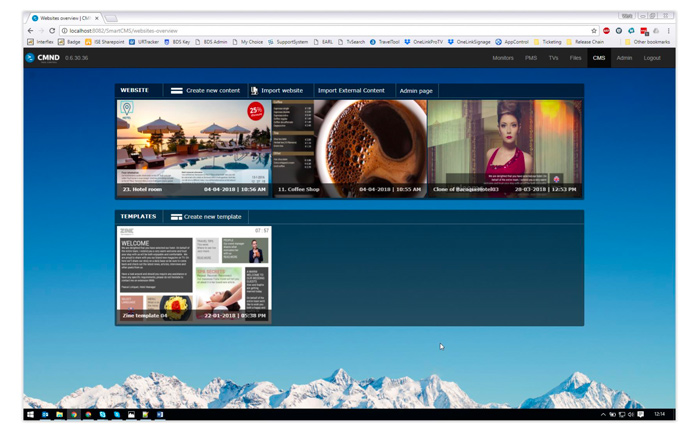
Le site cmnd.io propose justement un certain nombre de templates très utiles à télécharger. Vous pouvez les reprendre tel quel et en modifier simplement les textes, ou alors vous en servir comme base de travail. Les template sont classés par destination : commerces, hôtellerie, médical, etc.
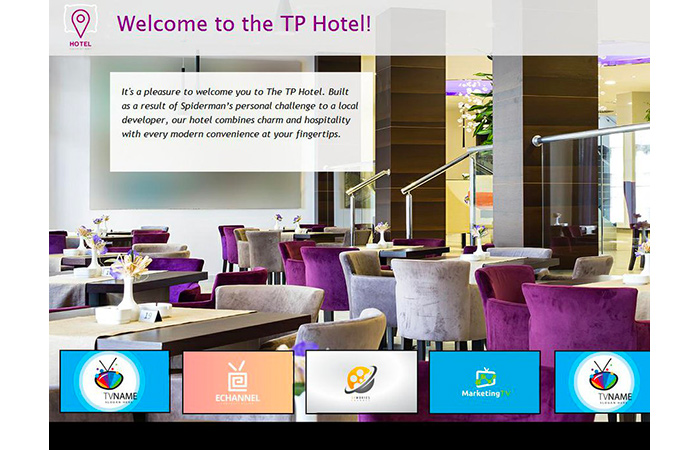
Si vous décidez de créer des pages de zéro, alors une page blanche s’ouvre à vous. A droite, une barre d’outils verticale donne accès aux différents composants :
- textes – police, taille, alignement, orientation, défilement, etc.
- images – JPG ou PNG
- vidéos – fichiers MP4 ou sources « broadcast » (prises HDMI, tuner TV)
- playlists – enchaînement d’images et de vidéos
- gadgets – horloge, météo, code HTML
- traduction – permet de changer de langue depuis les pages créées
- liste des chaînes
Fonctionnalités avancées de CMND & Create
CMND & Create intègre un planificateur de contenus. Il est ainsi possible de faire évoluer les contenus au gré de la journée ou de la semaine. Les pages s’adaptent ainsi aux événements pré-programmés automatiquement.
Dans le cas d’une utilisation active de l’interface, pour les clients des chambres d’hôtel avec la télécommande ou pour un écran d’informations tactile, il devient nécessaire d’ajouter des actions. Via un menu à l’écran, l’utilisateur peut faire défiler les pages, obtenir plus d’informations, changer de chaîne, de source, etc. Tout cela est programmable de façon très précise depuis CMND & Create.
Enfin, une fois les pages programmées, il faut les envoyer vers les écrans. C’est ici que vous accéderez au menu CMND & Control afin d’assigner les pages à tel écran ou tel groupe d’écrans.
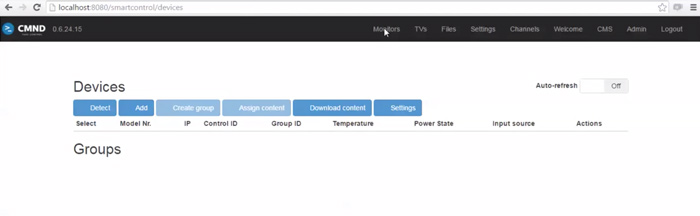
Philips CMND pour quels environnements ?
En résumé, ce dossier vous a permis de vous familiariser avec l’outil Philips CMND. Comme vous l’avez vu, il est très puissant en permettant de créer toutes vos pages écran sur mesure pour l’affichage dynamique, l’hôtellerie, l’information dans les bureaux, sur un salon ou dans un commerce. Les possibilités sont sans limite, et nous n’avons pas détaillé toutes les fonctionnalités avancées. Vous saisissez désormais un peu mieux toute la puissance des moniteurs professionnels Philips.
Plus d’infos : moniteurs Philips professionnels / cmnd.io







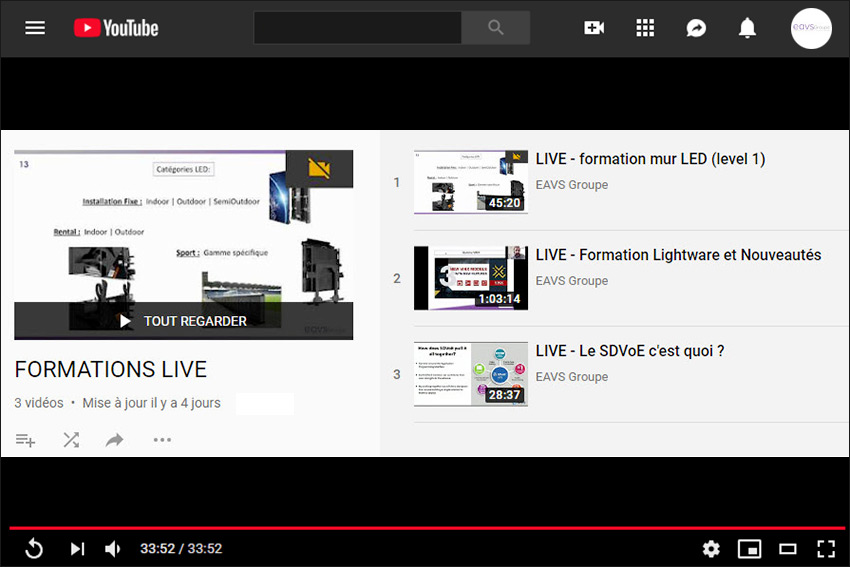







[…] Le format de l’écran est certes petit, mais il est prêt à diffuser de l’affichage dynamique : dans une salle d’attente, un lobby d’hôtel, un accueil d’entreprise… Grâce à son OS Android, tout est possible et personnalisable. Vous pouvez même créer et uploader vos propres applications. Le contenu peut facilement être stocké sur la mémoire interne. Il peut également être géré à distance via Philips CMND. […]
[…] nous l’avons vu dans un dossier précédent, les moniteurs connectés Philips sont équipés des fonctions CMND. Elles permettent de créer et de stocker tous les contenus nécessaires à l’affichage […]
[…] En marge de ses moniteurs pour l’affichage dynamique, Philips mise également sur les écrans « hospitality ». De nombreuses fonctions sont ajoutées régulièrement pour faciliter la vie des intégrateurs : clonage, mise à jour via le réseau, personnalisation totale des interfaces… Tout cela grâce au moteur Android intégré aux écrans et à l’outil de gestion Philips CMND. […]
[…] la vie de l’intégrateur grâce aux outils Philips CMND (lire également notre dossier Comment gérer le contenu dynamique de vos écrans Philips avec CMND). Il y a tout le nécessaire pour contrôler cet écran depuis le réseau pour la maintenance et […]
bonjour,
le systeme CMND permet il de connecter 2 ecrans pour en faire un groupe de 2 ecrans poue 1 seul affichage en vue d’elargir la visibilité a distance?
Bonjour,
Sauf erreur, avec les moniteurs Philips, la sortie vidéo du premier écran chaînée à l’entrée du second suffit à reproduire l’image : soit identique, soit élargie.
[…] Les B-Line seront à l’aise dans les environnements de bureau, mais aussi dans les commerces en général. Grâce aux applications Android et au système Philips CMND, il est possible d’afficher n’importe quel contenu dynamique et de le contrôler à distance (lire notre guide Comment gérer le contenu dynamique de vos écrans Philips avec CMND). […]
[…] de plus en plus de moniteurs Philips, ceux de la série B-Line embarquent les fonctions CMND & Control. C’est l’outil destiné à la maintenance pour accéder aux moniteurs depuis le réseau […]